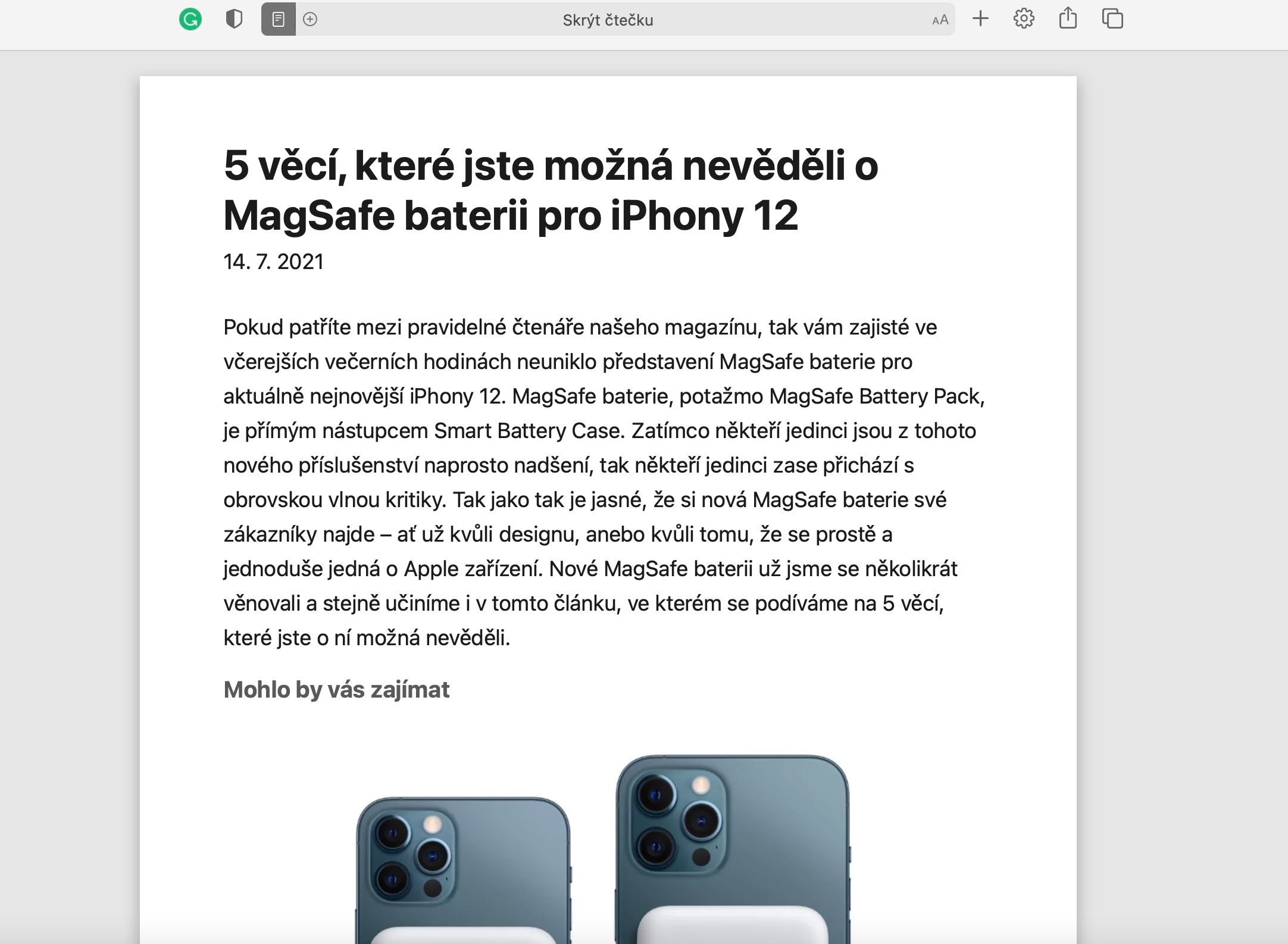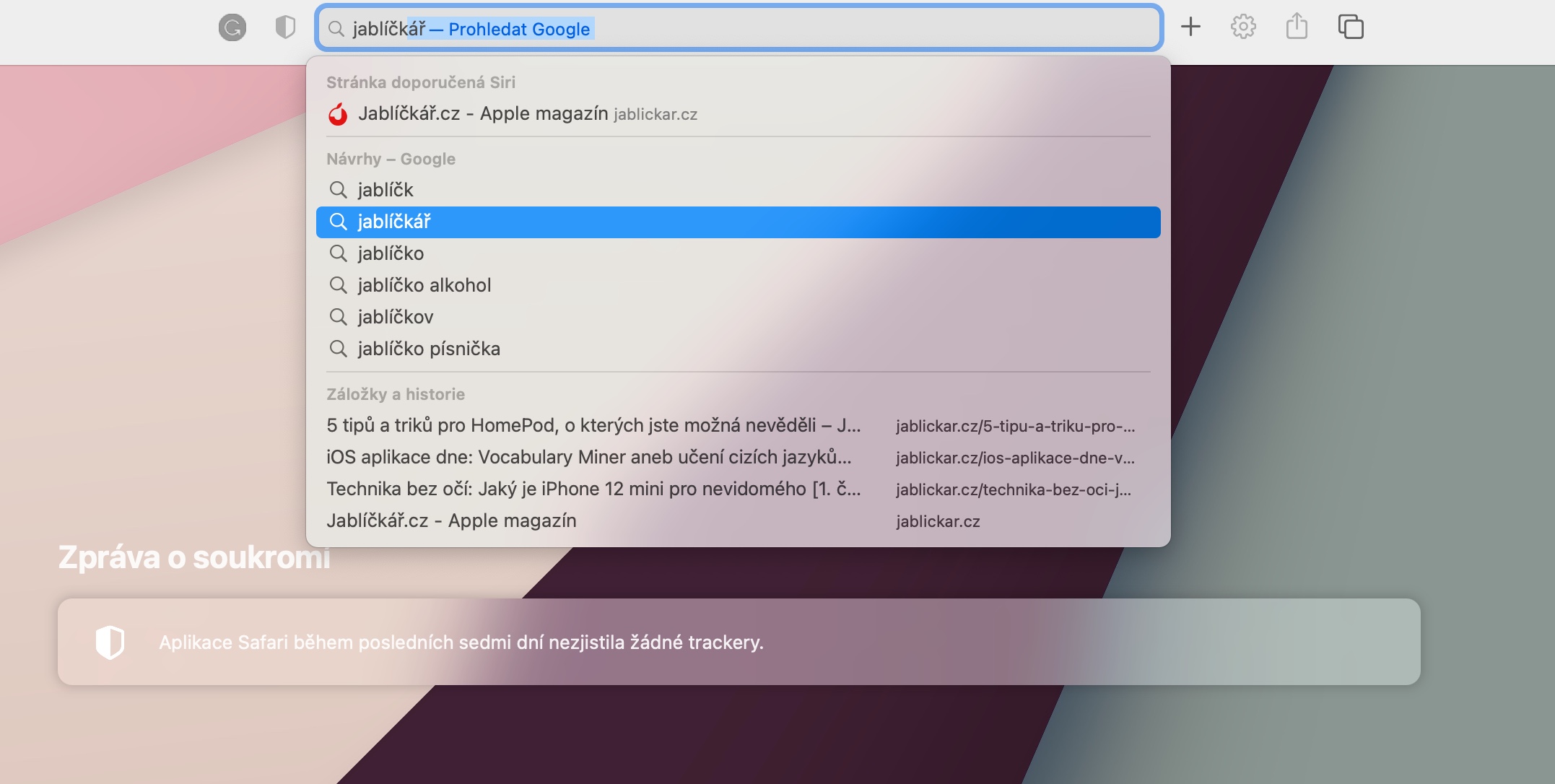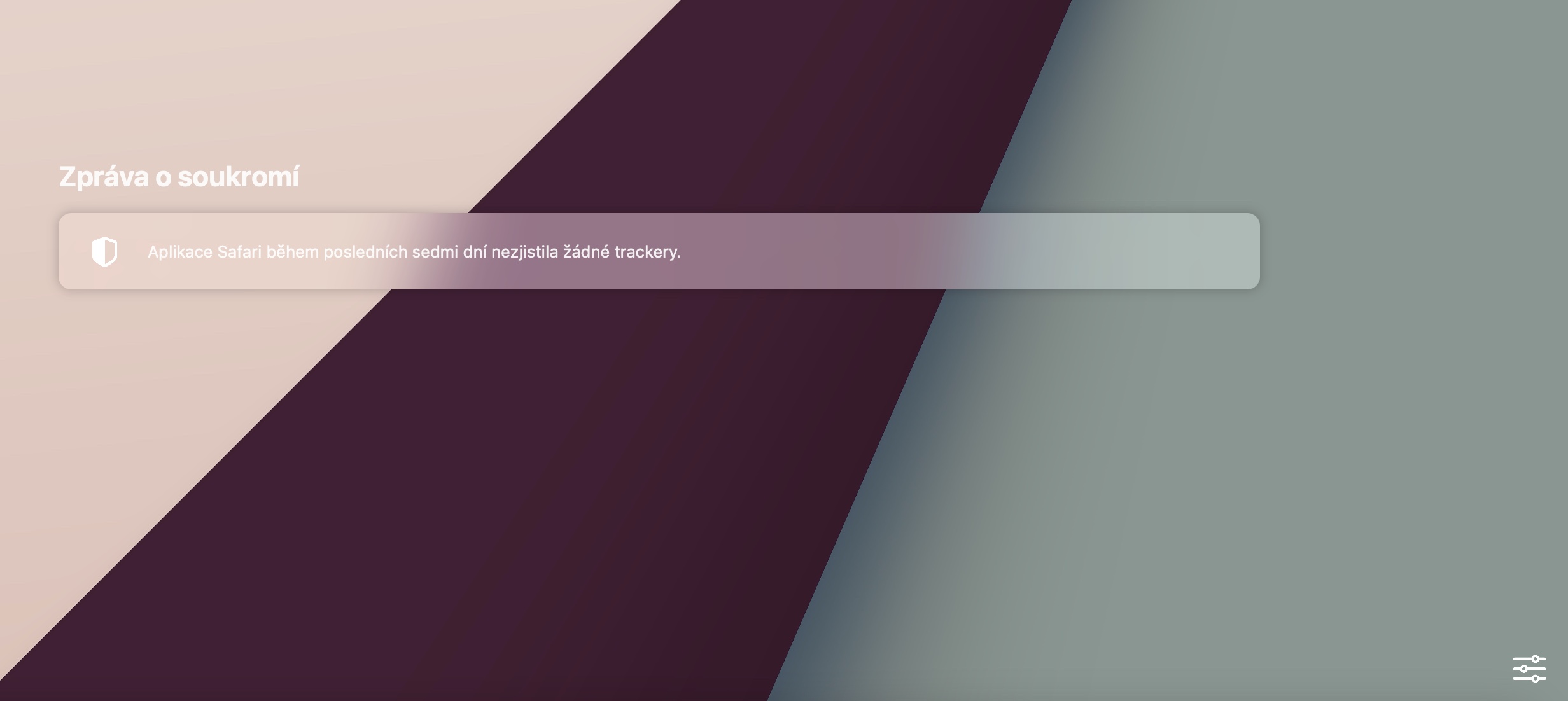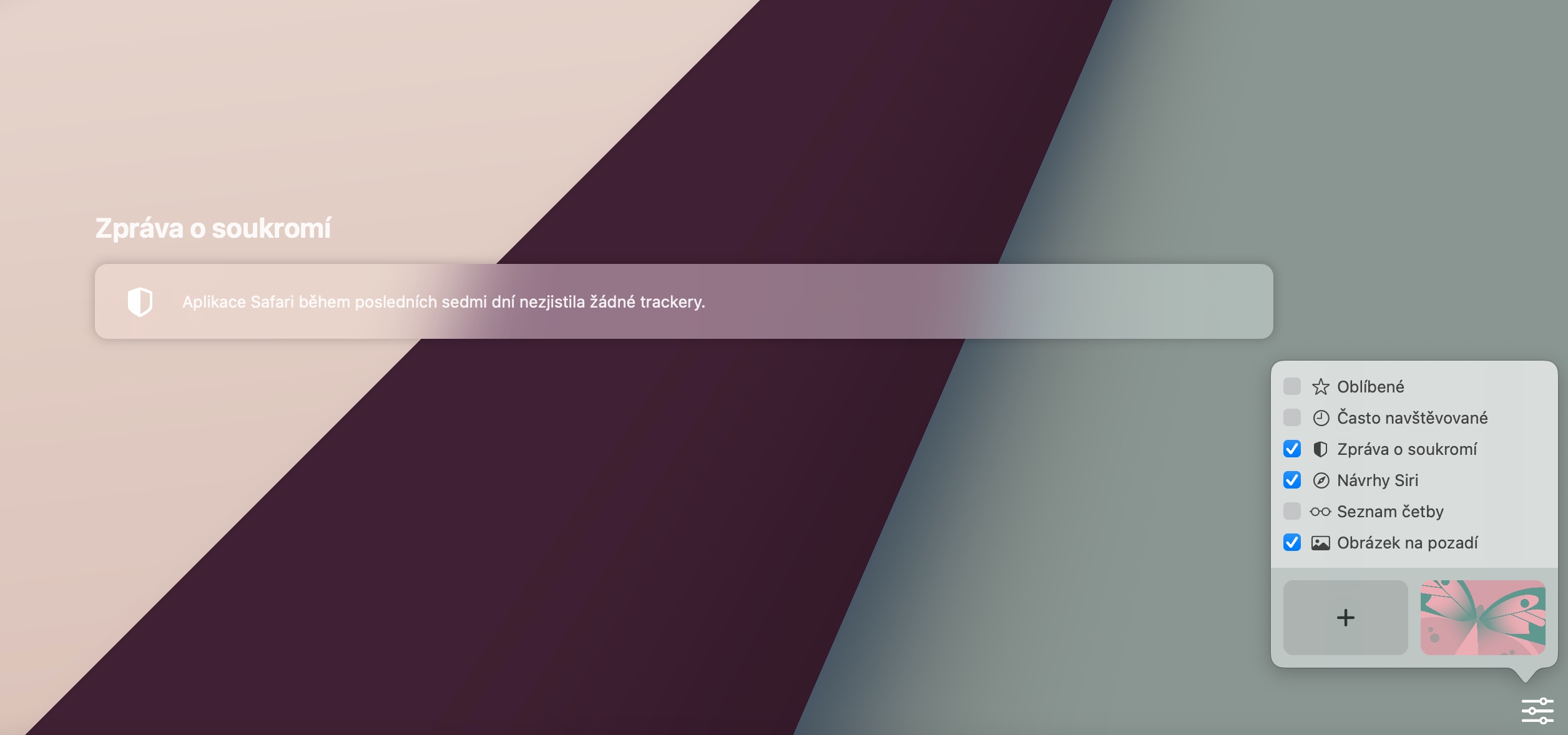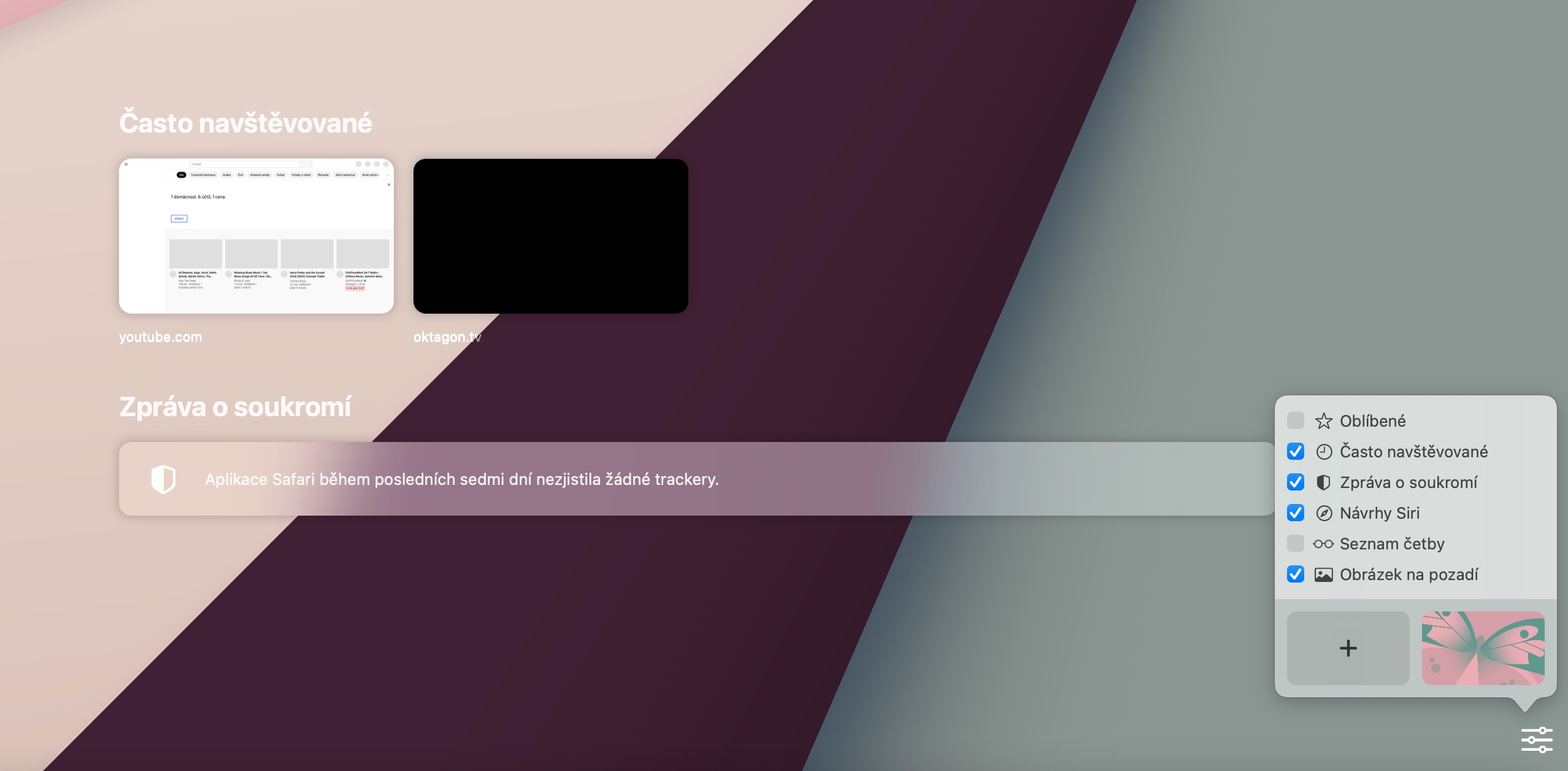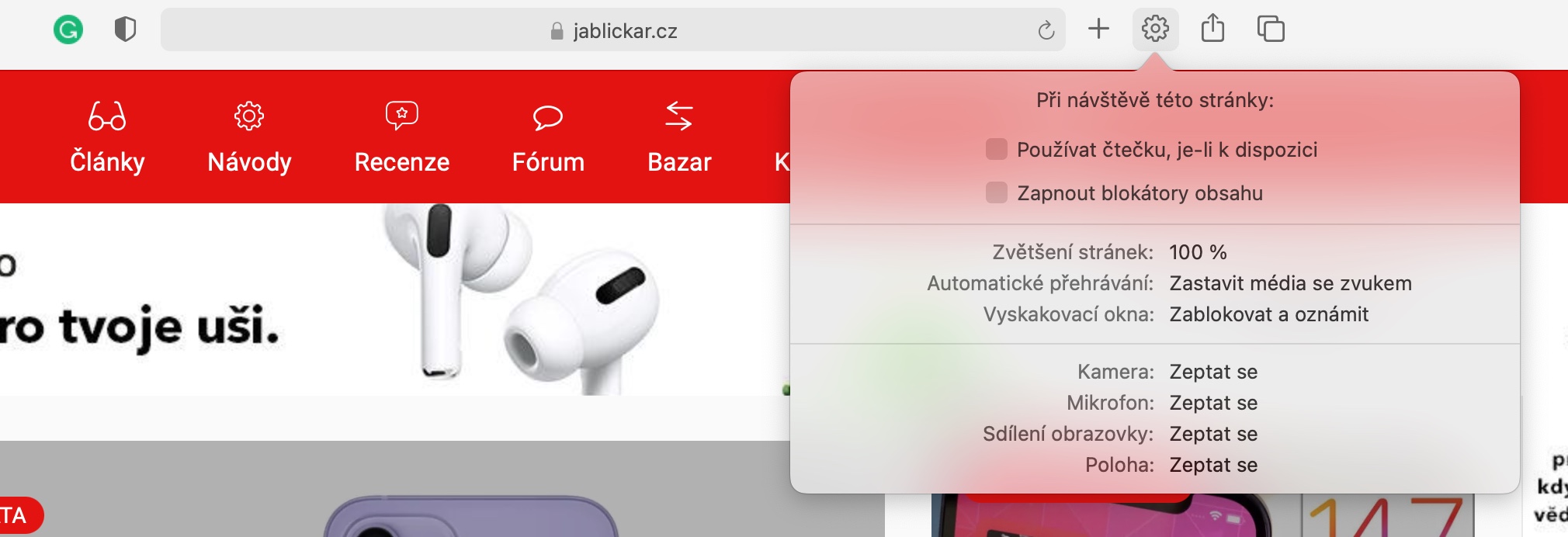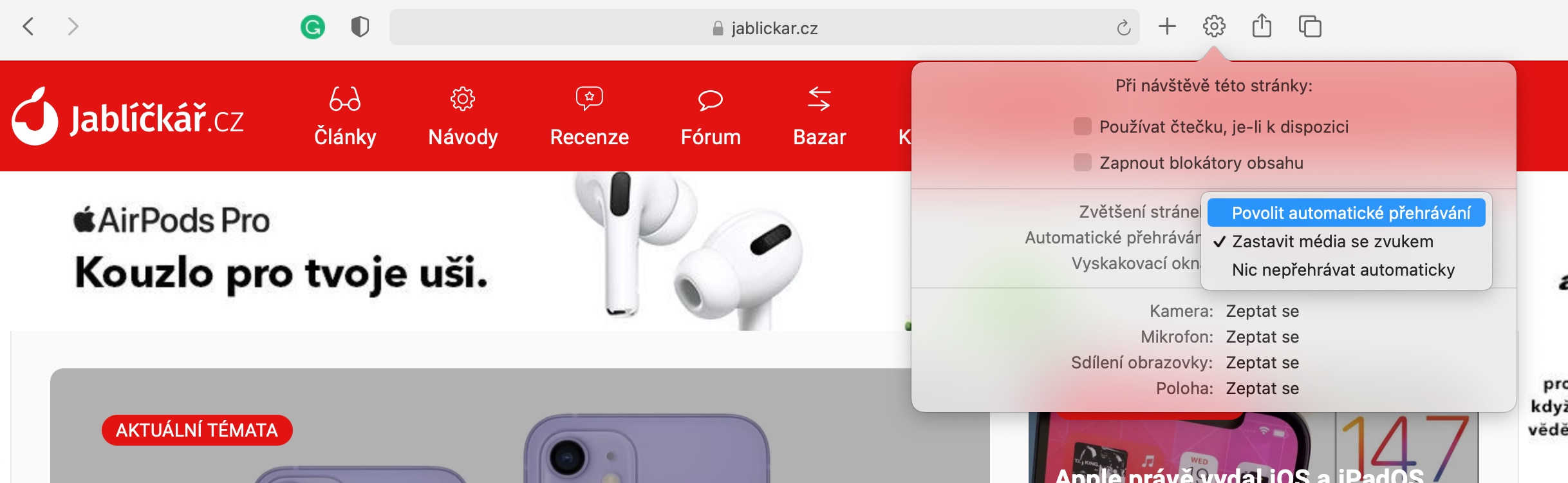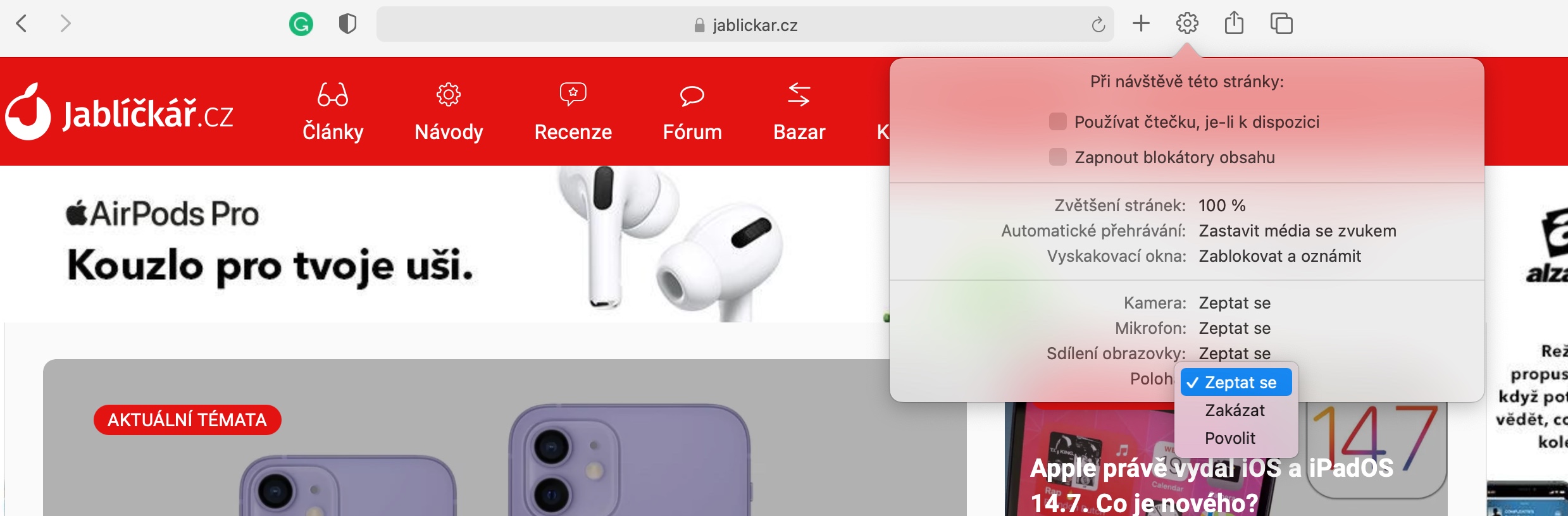Веб-браузер Safari уже довольно давно является частью операционной системы Apple для настольных компьютеров. Apple постоянно совершенствует Safari, добавляя новые функции и улучшения, которые делают его еще удобнее. В сегодняшней статье мы представляем вам пять интересных советов и приемов, благодаря которым вы сможете еще лучше работать с Safari на Mac.
Возможно вас интересует

Умный поиск
Одной из функций, предлагаемых поисковой системой Safari на Mac, является так называемый умный поиск. К поле адреса в верхней части окна браузера Safari введите желаемый термин — браузер автоматически будет шептать вам предложения на выбор по мере его ввода. Если вы хотите использовать в Safari кроме поисковой системы по умолчанию, нажмите на Значок лупы.
Настройка главной страницы
Если вы используете более новую версию операционной системы macOS на своем Mac, вы можете гораздо лучше настроить домашнюю страницу Safari. В нижний правый угол нажмите на значок ползунка и выберите, какой контент будет отображаться на главной странице Safari на вашем Mac. В этом разделе вы тоже можете выбрать обои для главной страницы.
Персонализация сайта
Удобен ли вам режим чтения для определенного сайта в Safari, а для других сайтов вы предпочитаете классический вид? Хотите установить разные параметры автоматического воспроизведения контента для отдельных страниц? Откройте страницу в Safari, который вы хотите настроить. После этого справа от строки поиска нажмите на значок передач и МЕНЮ, введите необходимые настройки.
Установите расширение
Как и в случае с Google Chrome, вы можете устанавливать различные расширения в Safari на свой Mac. Расширения для веб-браузера Safari можно найти в Mac App Store, где им выделена специальная категория. С помощью расширения вы можете управлять, например, воспроизведением в режиме «картинка в картинке», темном режиме, проверять грамматику и многое другое.
Возможно вас интересует
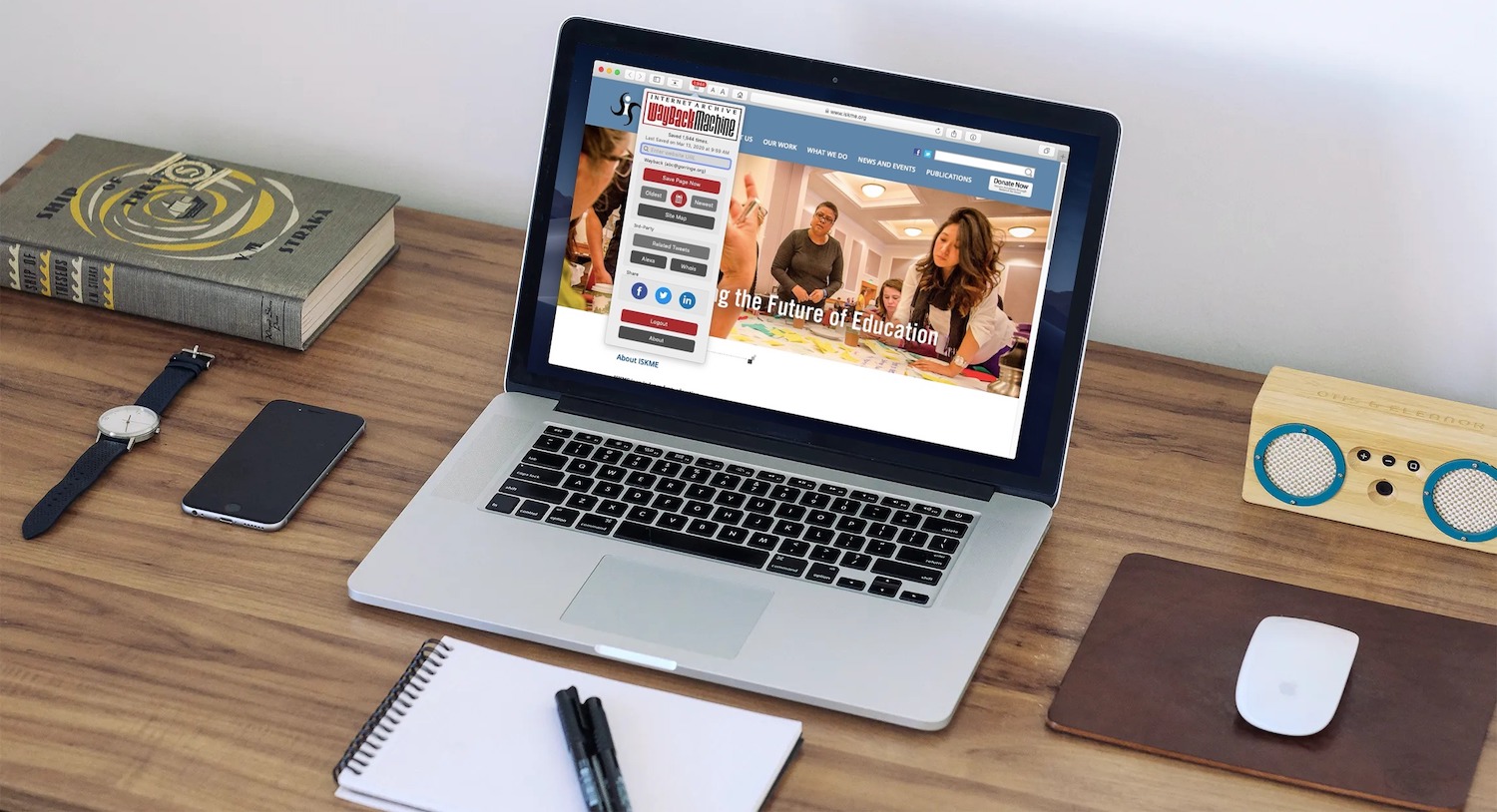
Режим чтения для спокойного просмотра
В одном из предыдущих пунктов мы также упоминали о так называемом режиме чтения. Это особый способ отображения веб-страницы в браузере Safari, при котором основной упор делается на отображение текста, а со страницы исчезают все элементы, которые могли отвлекать вас во время чтения. Активация режим чтения вы можете легко сделать это в Safari на своем Mac — просто v в верхней части окна браузера нажмите левая часть поля поиска Нажмите на Значок горизонтальных линий.